|
有的时候,我们要在一个文档中查找某个文本出现的总次数,也就是查找该文本的总数量,例如在一份违纪登记表格中查找一个姓名被记载的总数,类似的应用还有很多。但Word没有这样的功能,我编写了一个宏,使Word具有统计单个文本总数量的功能。下面介绍实现方法。
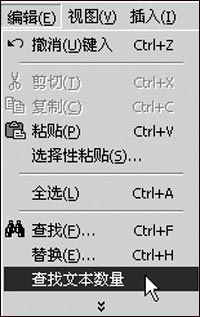
图1 第一步 单击Word菜单[工具]→[宏]→[宏],输入宏的名称“FindText” ,然后单击[创建]按钮。
第二步 在弹出的VisualBasic编辑器的代码窗口中完成以下内容:
Sub FindText()
Text = InputBox("请输入要查找的文本:", "提示")
With ActiveDocument.Content.Find
Do While .Execute(FindText:=Text) = True
tim = tim + 1
Loop
End With
MsgBox ("当前文档查找到 " + Str(tim) + " 个 " + Text), 48, "完成"
End Sub
第三步 录入完毕后,单击菜单[文件]→[关闭并返回到Micrcsoft后Word].
第四步 单击菜单[工具]→[自定义],单击“命令”选项卡,在“类别”中选择“宏”,将右边的“Normal.NewMacros.FindText”命令拖入“编辑”菜单中,并右击拖入的命令,在“命名”框中重命名为“查找文本数量”(如图)。
以后要统计文本数量时,只要单击[编辑]→[查找文本数量],按提示输入要查找的内容,单击[确定]就得到统计结果。
|